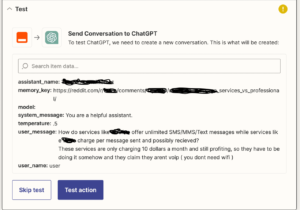Cara Screenshot Samsung J5 2016 Tanpa Tombol Power – Proses screenshot atau tangkap layar tampilan HP dibutuhkan bilamana pengguna mendapatkan informasi atau maupun hal penting. Dengan lakukan screenshot nantinya tampilan jadi tersimpan di galeri.
Membahas screenshot sendiri, pada pembahasan kali ini kami akan sampaikan cara screenshot tanpa tombol Power pada HP Samsung series J. Lebih tepatnya di sini kami akan berikan informasi cara screenshot atau tangkap layar pada HP Samsung J5 tahun 2016.
Samsung J5 2016 sendiri pernah populer di Indonesia pada tahun peluncurannya. Selain tawarkan spesifikasi mumpuni, dibekalinya fitur-fitur baru juga jadi alasan. Namun yang terjelas adalah urusan harga, karena dibandrol sekitar 1 jutaan saja sudah dapat HP spesifikasi bagus.
Di mana Samsung Galaxy J5 (2016) sudah dibekali dengan RAM 2GB ROM 16GB, untuk layar layar 5.2″ dan tingkat densitas piksel sebesar 282ppi. Sedangkan urusan kamera Samsung J5 sudah dilengkapi dengan kamera belakang 13MP dan kamera depan 5MP.
Cara Screenshot Samsung J5 2016 Tanpa Tombol Power
Kembali ke pembahasan utama mengenai cara screenshot Samsung J5 2016 tanpa tombol Power, sebenarnya sama seperti cara screenshot Samsung A13 atau tipe-tipe ponsel Samsung lainnya. Di mana pengguna diberikan beberapa pilihan yang pastinya mudah.
Meskipun cara screenshot tanpa tombol Power terbilang mudah, namun dari sebagian pengguna masih saja banyak yang belum paham terkait cara-caranya. Tidak perlu khawatir akan hal itu, dengan berada di artikel ini jadi salah satu pilihan yang tepat.
Kenapa demikian? Karena seperti sudah dijelaskan sedikit di atas, di sini kami akan menyampaikan secara lengkap bagaimana cara screenshot Samsung J5 2016 tanpa tombol Power. Jadi bagi yang belum paham bisa simak dan terus ikuti pembahasan di bawah ini sampai akhir.
1. Screenshot Samsung J5 2016 Dengan Menu Asisten
Cara pertama screenshot Samsung J5 2016 tanpa tombol Power yaitu dengan manfaatkan menu asisten pada pengaturan ponsel. Sangat mudah untuk melakukannya, karena Anda tidak perlu gerakkan tangan untuk tekan tombol Power + Volume Home guna lakukan tangkap layar.
Hanya saja, sebelum melakukan screenshot tanpa tombol Power ini, pengguna HP Samsung J5 2016 perlu untuk aktifkan terlebih dahulu menu asisten. Lalu bagaimana cara aktifkan menu asisten? Untuk yang belum tahu cara aktifkan menu asisten bisa simak langkah berikut:
Buka “Pengaturan” > “Aksesibilitas” > “Interaksi dan Kecekatan” > Dibagian Menu Asisten silakan aktifkan dengan geser tombol ke kanan > klik “Izinkan”.
Jika sudah berhasil aktifkan Menu Asisten di atas, Anda sudah bisa memulai screenshot atau tangkap layar tanpa perlu tekan tombol Power + Volume Home pada sisi samping layar. Untuk cara sendiri sangat mudah, di mana Anda hanya perlu klik-klik pada layar saja.
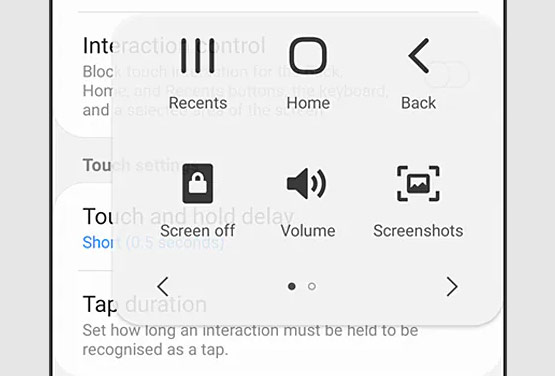
- Silakan Anda siapkan tampilan yang akan di screenshot.
- Kemudian klik dibagian menu ikon Asisten di layar.
- Otomatis akan muncul beberapa pilihan opsi menu baru.
- Guna screenshot silakan klik dibagian “Gambar Layar”.
Dengan begitu maka screenshot atau tangkap layar akan dilakukan oleh perangkat HP Samsung J5 2016. Nantinya hasil dari screenshot akan tersimpan pada galeri perangkat HP Samsung J5 2016 Anda.
2. Screenshot Samsung J5 2016 Dengan Aplikasi
Selain memanfaatkan pengaktifan menu asisten pada pengaturan, screenshot tanpa tombol Power pada HP Samsung J5 2016 juga bisa dilakukan dengan memanfaatkan aplikasi. Salah satu aplikasi screenshot yang bisa digunakan antara lain Screenshot Easy dan Screen Master.
Jadi sebelum lakukan screenshot tampilan layar pada HP Samsung J5 tanpa tekan tombol Power, Anda terlebih dahulu harus download maupun unduh aplikasi tersebut di Play Store. Untuk download aplikasi sendiri bisa dilakukan secara gratis.
Di sini kami beri contoh screen dengan aplikasi Screenshot Easy. Anda hanya perlu ketuk ikon berbentuk kamera untuk lakukan screenshot tampilan pada layar. Selain itu, aplikasi ini juga miliki fitur goyangkan HP untuk tangkap layar atau screenshot.
Kesimpulan
Bagaimana mudah bukan cara screenshot atau tangkap layar tanpa perlu tekan tombol Power pada HP Samsung J5 2016 di atas?. Jadi bagi Anda yang belum tahu cara atau sedang mencari informasi cara screenshot tanpa tekan tombol Power, adanya pembahasan ini semoga bisa membantu.
Terdapat dua pilihan untuk bisa lakukan screenshot tanpa tombol Power, pertama adalah memanfaatkan menu asisten di pengaturan ponsel atau menggunakan tambahan aplikasi yang bisa di download dahulu pada Play Store. Dua cara screenshot ini sama mudahnya jadi tidak perlu bingung.
Mungkin seperti itu saja informasi dapat wintechmobiles sampaikan terkait bagaimana cara screen shot maupun tangkap layar pada HP Samsung J5 2016 tanpa tekan tombol Power. Semoga adanya pembahasan cara screenshot di atas bisa bermanfaat untuk semua.
Terkait cara screenshot Samsung J5 tanpa tombol Power sendiri biasa dimanfaatkan pada saat tombol Power pada unit ponsel rusak. Atau alasan umum lain, pengguna ingin lebih praktis karena tidak perlu menekan-nekan tombol; untuk proses tangkap layarnya.
Sumber Gambar : fonearena.com, samsung.com